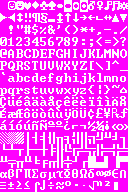Гид по кнопкам управления
| Данная статья устарела по строению и/или содержанию. Постарайтесь привести её к актуальному виду. |
Это гайд по кнопкам интерфейса режима крепости для начинающих. Предполагается использование стандартных сочетаний клавиш.
Начинающим рекомендуется ознакомиться с подменю View Unit - Preferences - Labor, меню Query buildings, Designate и Build.
Меню просмотра
Здесь расположены четыре меню, дающие больше информации о карте и существах, ее населяющих. Если появляется желтый курсор в форме буквы X, значит вы можете двигать его по карте, используя клавиши со стрелками или цифровой блок, чтобы получить информацию о клетке под курсором.
Look Around (Осмореть), k
Команда look показывает отдельные клетки карты и список того, что на них находится. Меню показывает существ, объекты, строения, клетки карты (именно в этом порядке). Используйте клавиши + -, чтобы перемещаться между этими вещами, нажмите Enter чтобы получить подробную информацию.
Из этого меню вы также можете пометить вещь как запрещенную, мусор, или на переплавку, если это дозволено (например, вы не можете отправить батон хлеба на переплавку).
View Units(Посмотреть юнитов), v
Команда view дает подробную информацию о существах: дварфах, животных, гоблинах и т. д. Вам не обязательно помещать курсор прямо на существо — информация дается о ближайшем. Если на одинаковом расстоянии от курсора находятся несколько существ (обычно занимают одну клетку), используйте клавишу v для циклического переключения между ними.
У команды несколько режимов просмотра:
- general — имя, чем занят, список умений.
- inventory — показывает все, что есть на существе: одетые вещи, переносимые предметы, а также различные «следы» на теле — вода, кровь, грязь и т. п.
- preferences — содержит два подменю:
- labor — Показывает какими видами работ дварф может заниматься. Очень важно для управления их поведением.
- e Work Animals — Назначить этому дварфу тренированное животное.
- w ounds — Показывает здоровье существа. Белый — значит часть тела в полном порядке. Эффекты, такие как "Thirsty" и "Unconscious" перечислены здесь же.
- z View Profile — Просмотр профиля дварфа. Здесь вы можете узнать его мысли и предпочтения, его отношения, а также дать ему другое прозвище или название профессии.
Query Rooms/Buildings (Запрос комнат/строений), q
Команда query позволяет suspend постройку комнаты или объекта, пометить его на removal, или взаимодействовать с его функционалом.
- Используя эту команду на мастерской вы можете менять задачи, над которыми она работает, установить какую-то задачу на повтор или приостановить ее выполнение, изменить список дварфов, которые могут работать в этой мастерской.
- Используя эту команду на мебели вы можете разметить комнату вокруг нее (например, сделать вокруг кровати спальню, из стула — офис и т. д.). В зависимости от типа фурнитуры могут быть дополнительные опции (дверь можно запереть, гроб может быть настроен на захоронение животных или только дварфов).
- Вы можете отдать комнату конкретному дварфу во владение.
- Используя эту команду на грядке вы можете определить какие растения следует туда сажать.
- Используя эту команду на складе вы можете определить типы объектов, которые можно хранить на нем, как много бочек можно использовать и т. д.
View items in buildings(Посмотреть предметы в строениях), t
Команда items используется для просмотра предметов, находящихся внутри постройки, такой как мастерская, торговая площадь, или ловушка.
Приказы дварфам
Эти команды влияют на действия ваших дварфов.
Build (Строить), b
Используйте эту команду, чтобы строить (build) комнаты, ставить мебель, размечать грядки и тому подобное. Если список слишком длинный, его можно листать клавишами +/-. Здесь есть несколько подменю:
- w Мастерские
- e Печи
- C Конструкции
- T Ловушки
- M Части машин
Designate (Указания), d
d Меню указаний:
- d Mine — помечает природную стену на раскопку.
- h Channel — помечает природные стены или полы для канала вниз. В результате получается рампа уровнем ниже шахтера.
- z Remove Upstairs/Ramps — помечает лестницы и рампы на удаление.
- u Upward Stairway — дает задание на рытье лестничного пролета вверх в природной стене.
- j Downward Stairway — дает задание вырыть лестничный пролет вниз, в натуральную стену или пол.
- i Up/Down Stairway — дает задание вырыть двустороннюю лестницу в стене или полу.
- r Upward Ramp — выкопать рампу в стене.
- t Chop Down Trees — помечает деревья на вырубку
- p Gather Plants — помечает растения для сбора плодов/семян.
- s Smooth Stone — помечает стену или пол для того, чтобы гравировщик сгладил их. Это нужно сделать, прежде чем наносить на них гравировку или вырезать бойницы.
- e Engrave Stone — помечает гладкую стену или пол для гравировки на ней картины.
- a Carve Fortifications — помечает гладкие стены для того, чтобы вырезать в них бойницы.
- V Toggle Engravings — Включить/выключить отображение гравировок на стенах/полах.
- x Remove Designation — Отменить какое либо указание, данное из этого меню
- n Remove Constructions — пометить конструкцию на снос
- b Set Building/Item Properties — используется для применения следующих параметров к целым областям:
- c Claim Items/Buildings
- f Forbid Items/Buildings
- m Melt
- M Remove Melt
- d Dump
- D Remove Dump
- h Hide Items/Buildings
- H Unhide Items/Buildings
- o Set Traffic Areas — Определить приоритеты движения дварфов
Stockpile (Склад), p
p Используется для создания складов.
- a Animal
- u Furniture Storage
- y Corpses
- s Stone
- e Gem
- h Cloth
- z Ammo
- g Finished Goods
- p Weapons
- f Food
- w Wood
- b Bar/Block
- l Leather
- n Coins
- d Armor
Zones (зоны), i
i Размечает зоны для питьевой воды, рыбалки, мусора, пастбища, ямы/пруда , сбора песка, глины, зала встреч, госпиталя, зоны тренировки животных. Это интерфейс работает не как интерфейс указаний и складов, а наоборот: сначала вы метите прямоугольную площадь, затем определяете ее назначение.
Squads (отряды), s
s Используется для контроля военных отрядов. Имеет следующие опции:
- k Attack — Выбранный сквад атакует выбранного врага.
- m Move — выбранный отряд будет дежурить на выбранном вами месте.
- o Cancel orders — отменяет два приказа выше.
- z Center on Squad — центрирует экран на лидере отряда.
- s View Schedule — показывает экран расписания военных
- t Sched — переключает между всеми доступными заданиями
- p Select Individuals — позволяет вам отдавать индивидуальные приказы конкретным солдатам.
Burrows (норы), w
w Открывает меню нор:
- a Add — создать новую нору.
- d Delete — удалить выбранную нору.
- Enter Define this Burrow — настроить выбранную нору.
- n Name burrow — дать норе имя.
- c Change symbol selector — используется в сочетании с -+ для того, чтобы настроить символ и цвет, которым будет показываться нора.
- Enter Start Rectangle — используйте клавиатуру для определения площади зоны
- b Mouse brush — переключить размер "кисточки" рисования (стирания) мышкой площади норы. Полезно, чтобы использовать мышь для рисования больших нор сложной формы.
- r Currently painting/erasing — переключение между режимом рисования норы и режимом её стирания.
- z Center on burrow — перемещает экран к центру норы.
- c Add citizens to burrow — показывает лист всего вашего населения. Нажимайте Enter для добавления дварфов в нору.
- z Center on burrow — перемещает экран к центру норы.
Notes (заметки), N
w Показывает меню заметок. Одно из основных применений - настройка маршрутов патрулирования для ваших военных. Вам нужно поместить несколько точек и создать новый маршрут, потом добавить в него эти точки, после чего они станут путевыми.
- p Place — создает новую точку под курсором
- d Delete — удаляет выбранную точку.
- n Name — дает точке имя.
- c Change symbol selector — используется в сочетании с -+ для того, чтобы настроить символ и цвет, которым будет показываться новая точка.
- s Adopt selected symbol — изменить символ для выбранной точки.
- t Note text — добавить комментарий к точке.
- r Routes — открыть меню маршрутов.
- a Add route — создать новый маршрут.
- d Del route — удалить выбранный маршрут.
- c Center — позволяет центрировать экран на путевых точках после их добавления.
- n Name route — изменить имя выбранного маршрута.
- p Back to points/notes — вернуться в меню заметок.
- e Edit Waypts — открывает меню для добавления путевых точек в выбранный маршрут.
- a Add waypt — добавить ближайшую от курсора путевую точку в лист маршрута.
- d Del waypt — удаляет из листа маршрута выбранную путевую точку.
- c Center — позволяет центрировать экран на путевых точках после их добавления.
- n Name route — изменить имя выбранного маршрута.
- p Back to points/notes — вернуться в меню заметок.
- e Edit routes — вернуться в меню маршрутов.
Информация о крепости
Эти команды скроют карту и выведут информационный экран. Некоторые из них так же позволяют отдавать приказания.
Announcements (уведомления), a
a Данный экран выводит лог уведомлений, которые появляются в нижней части экрана в процессе игры. Используйте его, чтобы прочитать пропущенные сообщения или пролистайте, чтобы увидеть раннюю историю крепости.
Civilizations (цивилизации), c
c Список цивилизаций, с которыми вы встретились лично (и которые доступны для торговли или войны). Цивилизации отмечены P, если вы в мире с ними, или W если вы в состоянии войны. Нажатие Tab позволяет увидеть заключенные торговые соглашения, а также данные о экспорте и импорте.
Unit List (список юнитов), u
u Список всех существ на карте. Сначала перечислены дварфы, потом питомцы, следом враждебные существа, затем дикие животные. Здесь перечислены даже мертвые создания, так что на этом экране вы можете отследить павших дварфов.
- c Zoom to Creature - переводит игру в режим просмотра существ (v), курсор центрирован на выделенном существе.
- v View Profile - открыть профиль существа.
- b Zoom to Building - центрирует экран на здании, связанном с текущей задачей выделенного дварфа. Для работ по переноске таким зданием будет целевой склад.
- m Manager - открывает экран менеджера.
Military (войска), m
m Доступ к экрану военных.
- p Positions - создание и удаление отрядов и назначение дварфов в них.
- a Alerts - создание и настройка тревог. В соединении с норами можно определить CIV Alert, после объявления которой все дварфы уйдут в указанную нору. Можно также менять настройки для активных отрядов.
- e Equip - назначение членам отрядов оружия и брони.
- n Uniforms - сознание и правка шаблонов униформ, которые могут быть назначены с экрана Equip.
- u Supplies - настройки еды и напитков, которые члены отряда носят с собой.
- f Ammunition - управление боеприпасами отряда.
- s Schedule - управление расписанием отрядов.
Room List (список помещений), R
R Список всех комнат, строений, складов и Активных зон. Для комнат указано качество комнаты и имя ее хозяина. Быстрый доступ к экранам q и t комнат.
Artifacts (артефакты), l
l Список артефактов произведенных в крепости.
Nobles & Administrators (знать и администраторы), n
n Доступ к экрану знати
Fortress Overview (обзор крепости), z
z На этом экране представлена полезная информация, такая как богатство крепости, количество запасов еды и алкоголя.
- Animals - список всех питомцев в крепости.
- Kitchen - здесь можно указать, какую еду можно готовить, из какой варить алкоголь.
- Stone - контроль использования руд и промышленных минералов.
- Stocks - подробный список всех предметов, вплоть до каждого гниющего крысиного трупа. Точность подсчета количества предметов зависит от навыков счетовода.
- Justice - управление судебной системой. Требуется шериф.
- Health - обзор состояния здоровья населения крепости. главный врач.
Для более подробной информации смотрите статью о экране статуса.
Прочее
Options & Orders (настройки и приказы), o
o - устанавливает правила внутреннего распорядка в крепости.
Hot keys (горячие клавиши), h
h - назначение и переназначение горячих клавиш.
| FAQ по игровому интерфейсу |
|---|